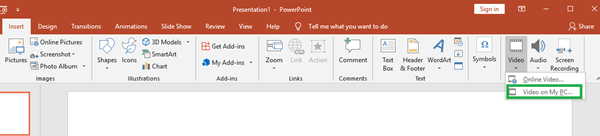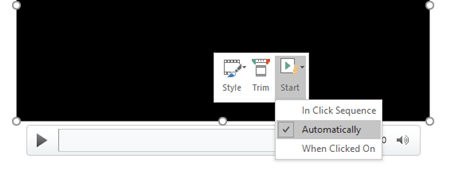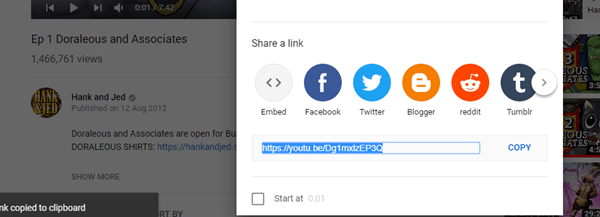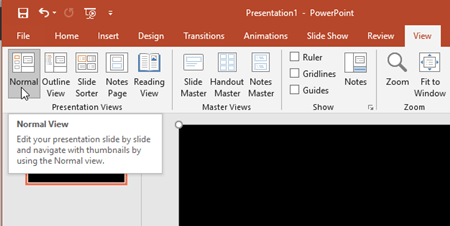O PowerPoint percorreu um longo caminho desde sua origem humilde em 1987 como uma ferramenta para criar transparências para retroprojetores. Estima-se que mais de 90% das pessoas que usam um computador para fazer suas apresentações atualmente usam o PowerPoint.

Com uma captação tão grande e com apresentações enfadonhas sendo uma grande gafe, é uma boa ideia aprender todas as ferramentas e truques que você puder para fazer sua apresentação de slides se destacar. Algum texto voando da borda da tela e uma transição de campo de neve não são mais suficientes para impressionar, e se atrapalhar ao tentar fazer um vídeo tocar é tão ruim quanto parece.
A seguir, mostraremos como garantir que sua apresentação seja o mais elegante possível, garantindo que seus vídeos sejam reproduzidos assim que você clicar no slide. Também compartilharemos algumas notas, dicas e truques, tudo para ajudar sua apresentação a impressionar o público.
Reproduza um vídeo automaticamente do seu computador
Adicione o vídeo à sua apresentação do PowerPoint clicando primeiro na guia ‘Inserir’ no canto superior esquerdo da janela.
- Em seguida, clique no botão ‘Vídeo’ na próxima barra à direita da janela.
- Clique em ‘Vídeo em meu PC’ e encontre o vídeo que deseja adicionar ao slide.
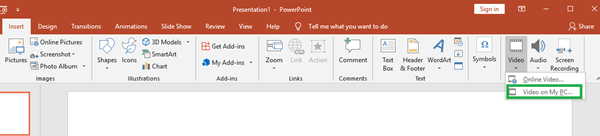
- Assim que o vídeo for adicionado, clique na guia ‘Visualizar’ e certifique-se de estar na visualização ‘Normal’.
- Clique no vídeo em seu slide.
- ‘Ferramentas de vídeo’ aparecerá acima da barra de guias.
- Clique em ‘Reprodução’ em ‘Ferramentas de Vídeo’
- Clique no menu suspenso ao lado do botão ‘Jogar’ e clique em ‘Automaticamente’.

- Como alternativa, uma vez que o vídeo foi adicionado ao slide, clique com o botão direito sobre ele para obter o menu do botão direito.
- Flutuando sob o menu do botão direito estarão três botões: ‘Estilo’, ‘Cortar’ e ‘Iniciar’. Clique em ‘Iniciar’.
- Clique em ‘Automaticamente’ no menu suspenso.
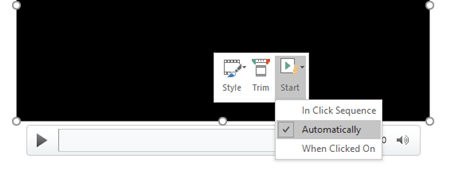
- Se você selecionar ‘Automaticamente’, o vídeo começará a ser reproduzido imediatamente quando o slide aparecer durante a apresentação de slides.
- Se você selecionar ‘Ao clicar em’ ou ‘Ao clicar’, o vídeo começará a ser reproduzido após você clicar nele.
- Se você selecionar ‘In Click Sequence’, o vídeo será reproduzido sequencialmente junto com outros efeitos que você adicionou ao slide, como animações.
- Você deve definir esta opção antes de adicionar quaisquer gatilhos ou animações ao vídeo, porque alterar esta opção irá excluí-los.
- Se você estiver executando o Windows RT em seu PC, alguns formatos de arquivo de vídeo mais antigos podem não ser compactados ou exportados corretamente. É melhor usar formatos mais modernos, como Advanced Audio Coding (AAC) ou H.264.
Reproduza automaticamente um vídeo da Internet
Já se foram os dias em que você tinha que parar no meio de uma apresentação para abrir um navegador da web e mostrar ao seu público um vídeo online. Como o YouTube é o site de compartilhamento de vídeo mais popular, vamos usá-lo em nosso exemplo, mas o procedimento será semelhante para a maioria dos outros sites.
- Encontre no YouTube o vídeo que deseja adicionar à sua apresentação.
- Abaixo do quadro do vídeo, clique no botão “Compartilhar”.
- Clique em ‘Copiar’ ao lado do URL fornecido na parte inferior da janela que aparece.
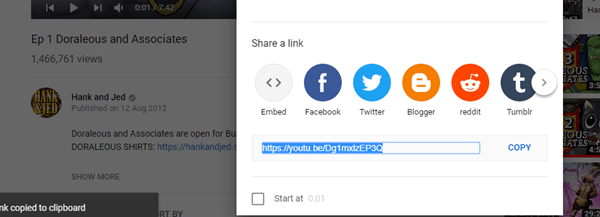
- Abra sua apresentação do PowerPoint.
- Clique em ‘Inserir’
- Clique em ‘Vídeo’
- Clique em ‘Vídeo Online’
- Pressione Ctrl + V ou clique com o botão direito no campo de texto e clique em ‘Colar’ para inserir o link do vídeo.
- Clique na guia ‘Reprodução’ na parte superior da tela.
- Clique no menu suspenso ao lado de ‘Jogar’ e selecione ‘Automaticamente’.
- Como alternativa, você pode clicar com o botão direito do mouse no vídeo depois de adicioná-lo ao slide, clicar em ‘Reproduzir’ na parte inferior do menu do botão direito e, finalmente, clicar em ‘Automaticamente’.
Reproduza o vídeo em tela inteira
Se você também deseja configurar seu vídeo para reproduzir em tela inteira, a configuração é bastante simples.
- Clique na guia ‘Exibir’ e, em seguida, em ‘Normal’ na extremidade esquerda da barra.
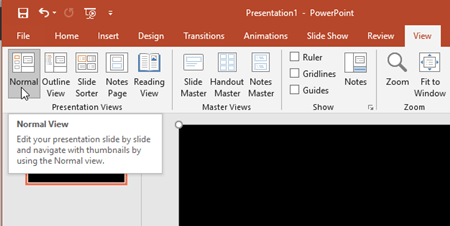
- Clique no vídeo.
- Clique na guia Reprodução, localizada na parte superior da janela em "Ferramentas de vídeo".
- Clique na caixa de seleção ‘Tela inteira’.

Lembre-se de que, dependendo da resolução do vídeo que você adicionou, isso pode apresentar distorções ou artefatos. É uma boa ideia visualizar o vídeo depois de alterar essa configuração para que você possa ter certeza de que está certo.
Visualize o vídeo
- Certifique-se de estar no modo de visualização ‘Normal’, conforme detalhado acima.
- Clique no seu vídeo.
- Clique na guia ‘Reprodução’ ou na guia ‘Formato’ na parte superior da tela.
- Clique em ‘Play’ no canto superior esquerdo da tela.
- Como alternativa, clique com o botão direito no vídeo e clique em ‘Visualizar’.
Presente e correto
Usando esses guias, você poderá fazer suas apresentações funcionarem com mais tranquilidade e envolver o público de forma mais completa. Se houver outros aspectos do PowerPoint sobre os quais você precisa de orientação, informe-nos nos comentários abaixo.